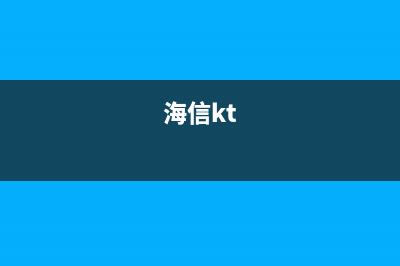家电维修小编我是来给你家 WiFi 提速的 (家电维修高手)
整理分享家电维修小编我是来给你家 WiFi 提速的 (家电维修高手),希望有所帮助,仅作参考,欢迎阅读内容。
内容相关其他词:家电维修高手,《家电维修》,家电维修讲解视频1到20集,家电维修合集,《家电维修》,家电维修合集,家电维修经验分享,家电维修高手,内容如对您有帮助,希望把内容链接给更多的朋友!
可是,虽然你们上网的时候没有想起我,但是网络有问题的时候会第一时间找到我。比如WiFi上网慢、老掉线,很多用户都会简单的归结是我们装的网不好,然后打电话凶我,超凶的那种。虽然他们凶我,但是我还得上门去检查,这也许就你们经常看到我眼中饱含泪水的原因。然而我上门检查之后,发现除了一小部分是宽带接入和监听路由器本身的质量问题外。大部分是你家的监听信号被邻居家监听信号干扰了,所以WiFi信号不稳定;或者就是你家墙太厚,挡着信号了。然而因为这些问题看不见、摸不到,所以他们并不理解,就像男生不理解女生为什么会突然生气。谁让他们「肉眼凡胎」呢,于是我向他们介绍一款软件——WiFi分析仪,它可以让WiFi信号变得「看得见」,这样就可以轻松解决这个问题了。通过使用WiFi分析仪可以清楚的查看当前环境里的所有WiFi信号实时的具体状态,包括:附近有多少WiFi信号?互相干扰的严不严重?有没有其他人盗用用户的WiFi信号?用户*路由器的WiFi信号在某个位置的强度是多少?不过可惜的是目前WiFi分析仪只支持安卓定位器,为了避免苹果用户凶我,稍后会给苹果用户推荐一个功能类似的软件。关注网罗灯下黑(wldxh8)在后台回复获取先说安卓党的,具体怎么用呢?信道图表安装软件打开后,在首页就是信道图表。它可以显示附近所有Wifi信号的强度以及它们所在信道的曲线图示,相当直观。图中电影箭头所示就是我的WiFi信号,挤在一堆WiFi信号中,好担心它会不会怀孕。。。目前国内支持的2.4G频段WiFi信道有条,而5G频段WiFi有5条信道。不过大多数默认是2.4G频段。有些小伙伴肯定就要问什么是信道了,我就简单比喻一下,就是WiFi信号传输到你定位器要经过的路,如果和隔壁的家WiFi信号走的路有重叠,两条路合在一起就变窄了,两个WiFi信号一起走,网速自然就慢了。由于信道间会互相干扰,比如3信道会干扰1~6信道,所以为了保证网络顺畅,大部分路由会选择1、6、作为默认信道,而相同信道中的路由又会互相干扰,这样就会降低网络连接的质量。一般至少相隔5个信道才会完全互不干扰。即使做不到完全不重叠,也要尽量让重叠尽可能地少。当然我们肯定看不出来,但最直观的感觉就是上网速度变慢。所以想要网速好,就得避免自己家的路由器和邻居家的在同一个信道上。接入点列表在首页往左滑可以看到这样一个列表,它列出了附近的*热点的SSID、MAC、信道、加密方式和信号强弱,也是密密麻麻的一大堆。信道评级继续往左滑,可以看到它还能直接对各个信道做出等级评定,告诉你哪个信道在当前最合适。WiFi分析仪直接就会给出建议更换的最佳信道,等会我们来验证靠不靠谱。信号强度图继续往左滑,这个视图可以显示WiFi信号强弱变化情况。当你离Wifi信号源越近的时候,信号就会变强,反之则变弱。 OK,说了这么多,你对自己的WiFi情况应该有了一个大致的了解,所以这应该不是我们*的锅了。但是你也不能去找邻居说他家的路由器信道占了你家的,这样说他肯定一脸懵逼,心里暗想:这货怕不是个傻子吧。。。好,接下来说说苹果党的。AirPort工具苹果iOS*类似的软件就是AirPort工具了,苹果官方出品,可以直接从AppStore中搜索下载,免费。下载安装之后,首先点击设置——AirPort工具,把Wi-Fi扫描仪打开。然后打开AirPort工具,点击右上角Wi-Fi扫描。扫描结束后会显示出附近所有的设备信息,再点击右下角的图标,可以看到各个频段的信息,能够看出来哪个信道比较拥挤,没有显示的信道说明就是空闲的。那么空闲的信道自然就是最佳的信道了。AirPort工具的功能虽然没有WiFi分析仪那么全面,只能分析出每个信道上路由器设备的多少,并不是很直观,不过也能满足基本需求了。修改信道这下我们都知道通过修改路由器的信道就可以让WiFi信号变得更强了。那具体如何修改呢?其实很简单,跟我做就行~1.使用电脑或*浏览器,在*栏输入你的路由器管理页面*,一般来说通常是..0.1,如果有同学不清楚这个*,可以按WIN+R,输入cmd。然后输入ipconfig回车,你的默认**就是你的路由器管理页面*。在浏览器*栏输入默认**就可以进入路由器设置界面。2.登录路由器管理页面后,我们打开WiFi设置,由于每台路由器管理页面不一样,我就只能以我的路由器为例演示,在监听频段选择界面,我们主要修改的是2.4GHz频段的信道。根据WiFi分析仪的结果,选择一个相对最僻静的信道,修改保存。这是修改之后的的信道图表。我自己的路由器独占几个信道,走自己的信道,让别人挤去吧~那修改信道之后到底有用没用,放心这次肯定有用!(耿哥口头禅)当然实测才最有说服力,我们用SpeedTest来进行测速,这是修改前后的网速对比,效果杠杠滴。测试期间,分别选取了离路由器近、中、远三个位置,在修改信道后进行对比,可以看到,基本上速度都会有明显的提升。结语怎么样,像这样有良心的装宽带的不多了吧,你们还舍得凶我嘛。什么,你说我为什么不在安装的时候就设置好空闲的信道,大哥大姐们,你可冤枉我了,你们邻居家的宽带可是友商装的,我管不了啊。不仅是他们,现在很多人在安装路由器时,经常是默认频段、信道。所以才会造成互相干扰、大家上网网速都不快的局面。怪我咯~所以自己学会这个小技巧,就能让你网速飞起来~而且如果你错过了曾经帮女生修电脑的机会,就千万不要错过这个帮女生提高网速的机会~——来自一名苦逼的装宽带的真心话
OK,说了这么多,你对自己的WiFi情况应该有了一个大致的了解,所以这应该不是我们*的锅了。但是你也不能去找邻居说他家的路由器信道占了你家的,这样说他肯定一脸懵逼,心里暗想:这货怕不是个傻子吧。。。好,接下来说说苹果党的。AirPort工具苹果iOS*类似的软件就是AirPort工具了,苹果官方出品,可以直接从AppStore中搜索下载,免费。下载安装之后,首先点击设置——AirPort工具,把Wi-Fi扫描仪打开。然后打开AirPort工具,点击右上角Wi-Fi扫描。扫描结束后会显示出附近所有的设备信息,再点击右下角的图标,可以看到各个频段的信息,能够看出来哪个信道比较拥挤,没有显示的信道说明就是空闲的。那么空闲的信道自然就是最佳的信道了。AirPort工具的功能虽然没有WiFi分析仪那么全面,只能分析出每个信道上路由器设备的多少,并不是很直观,不过也能满足基本需求了。修改信道这下我们都知道通过修改路由器的信道就可以让WiFi信号变得更强了。那具体如何修改呢?其实很简单,跟我做就行~1.使用电脑或*浏览器,在*栏输入你的路由器管理页面*,一般来说通常是..0.1,如果有同学不清楚这个*,可以按WIN+R,输入cmd。然后输入ipconfig回车,你的默认**就是你的路由器管理页面*。在浏览器*栏输入默认**就可以进入路由器设置界面。2.登录路由器管理页面后,我们打开WiFi设置,由于每台路由器管理页面不一样,我就只能以我的路由器为例演示,在监听频段选择界面,我们主要修改的是2.4GHz频段的信道。根据WiFi分析仪的结果,选择一个相对最僻静的信道,修改保存。这是修改之后的的信道图表。我自己的路由器独占几个信道,走自己的信道,让别人挤去吧~那修改信道之后到底有用没用,放心这次肯定有用!(耿哥口头禅)当然实测才最有说服力,我们用SpeedTest来进行测速,这是修改前后的网速对比,效果杠杠滴。测试期间,分别选取了离路由器近、中、远三个位置,在修改信道后进行对比,可以看到,基本上速度都会有明显的提升。结语怎么样,像这样有良心的装宽带的不多了吧,你们还舍得凶我嘛。什么,你说我为什么不在安装的时候就设置好空闲的信道,大哥大姐们,你可冤枉我了,你们邻居家的宽带可是友商装的,我管不了啊。不仅是他们,现在很多人在安装路由器时,经常是默认频段、信道。所以才会造成互相干扰、大家上网网速都不快的局面。怪我咯~所以自己学会这个小技巧,就能让你网速飞起来~而且如果你错过了曾经帮女生修电脑的机会,就千万不要错过这个帮女生提高网速的机会~——来自一名苦逼的装宽带的真心话 标签: 家电维修高手
本文链接地址:https://www.iopcc.com/jiadian/50641.html转载请保留说明!